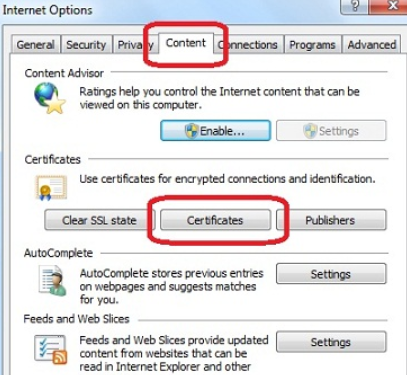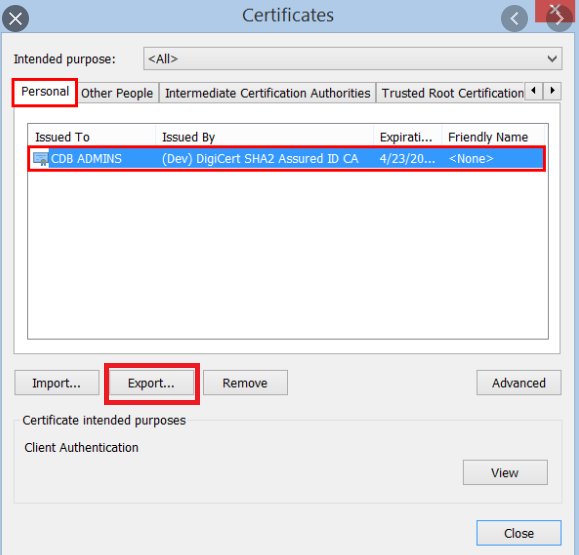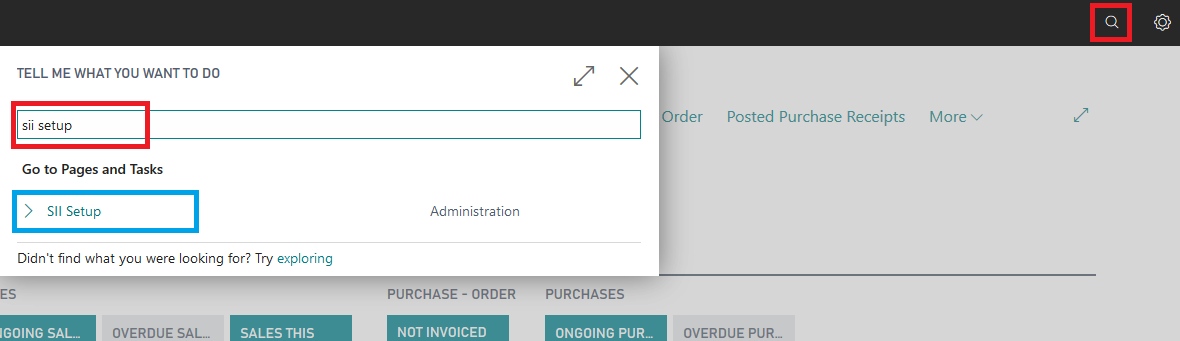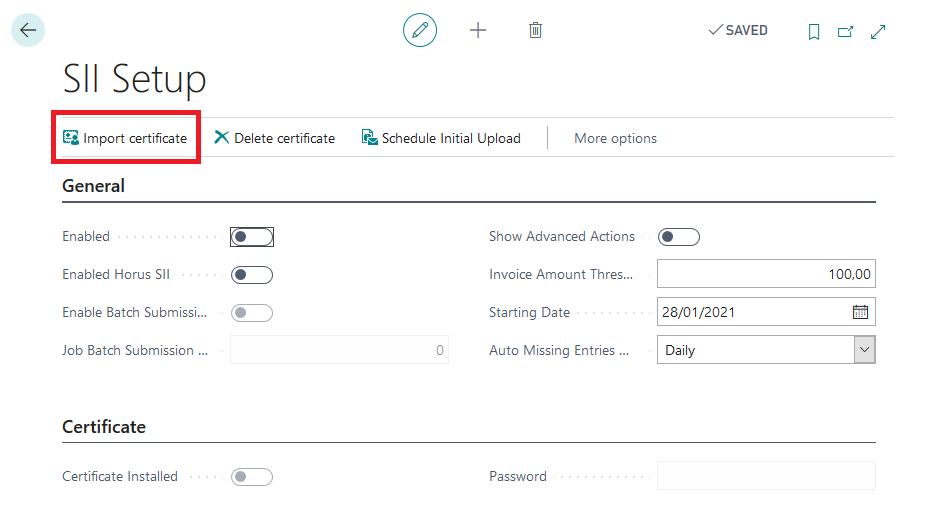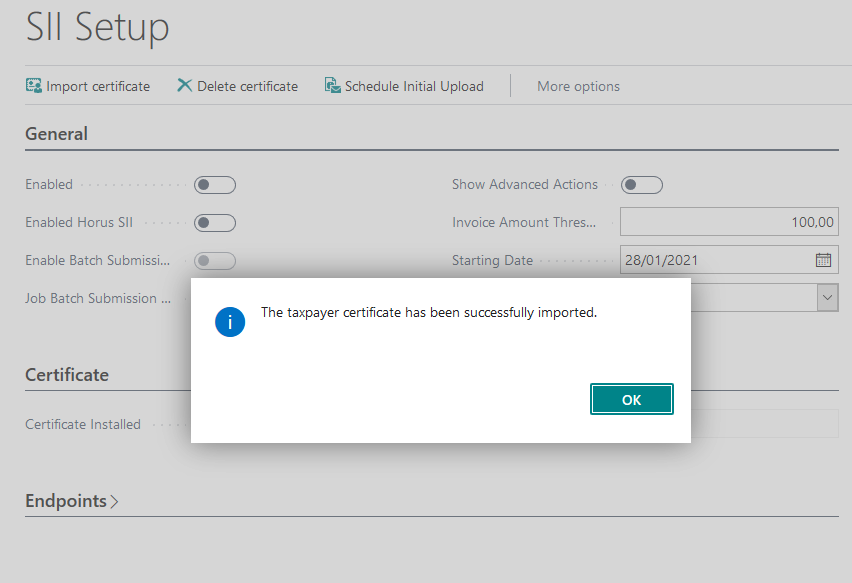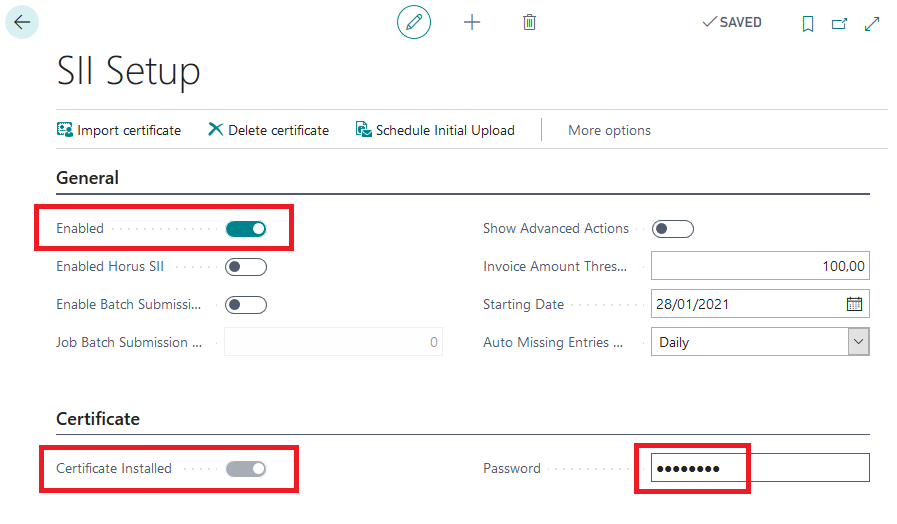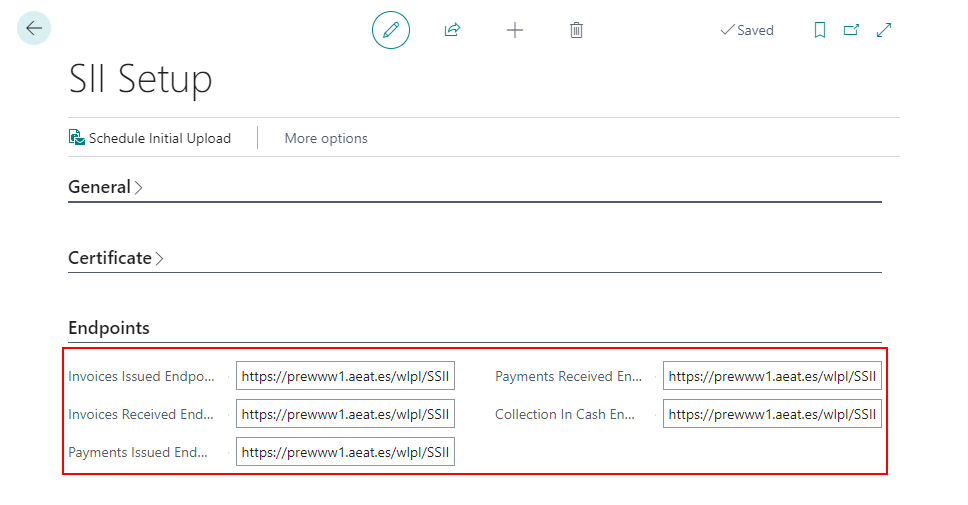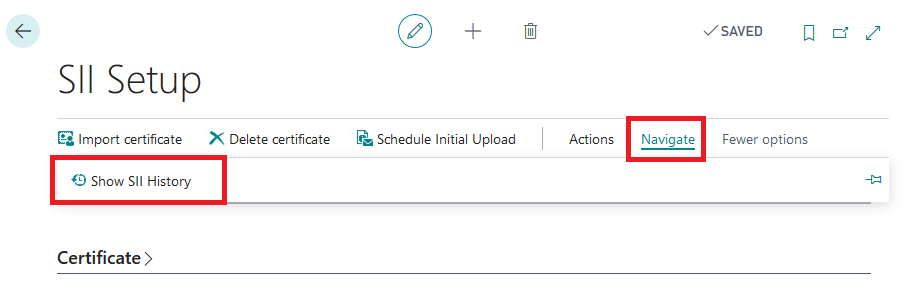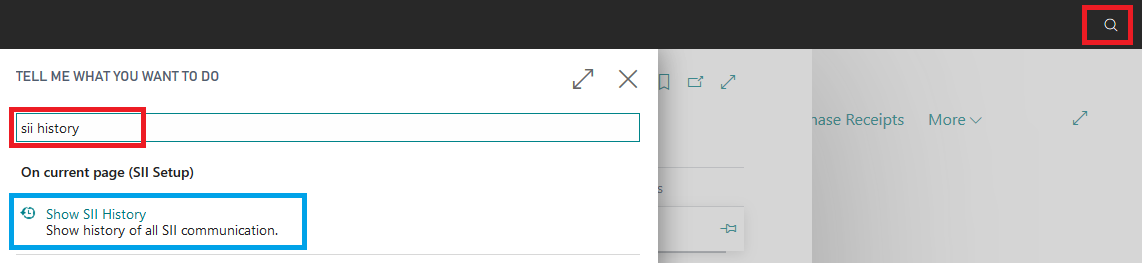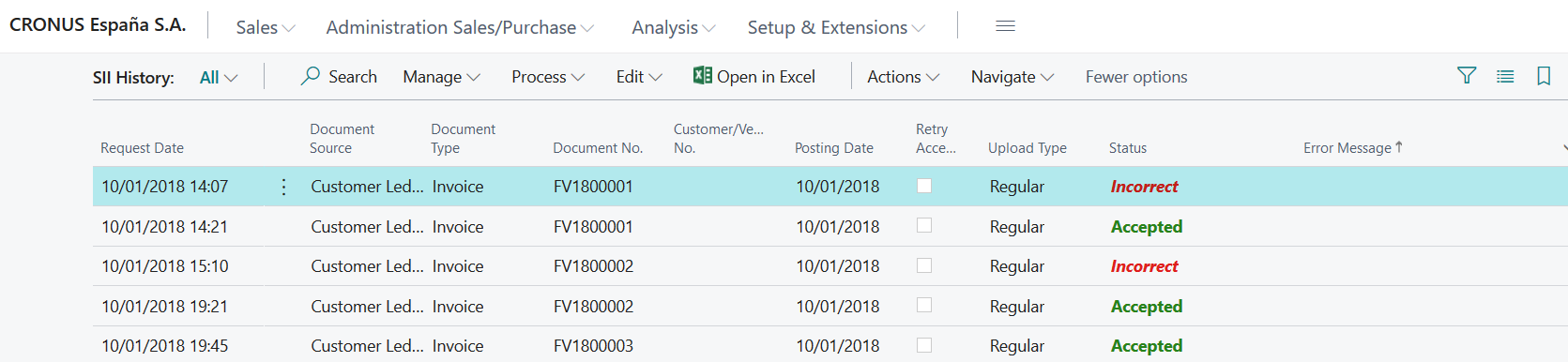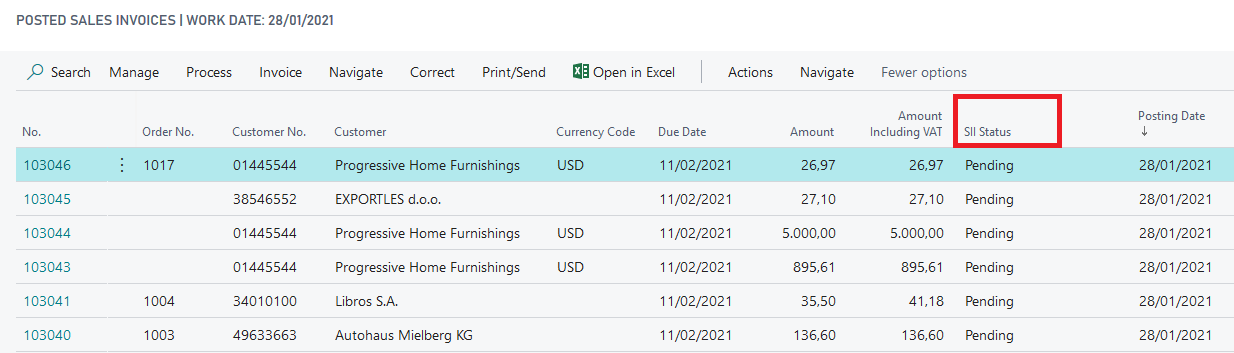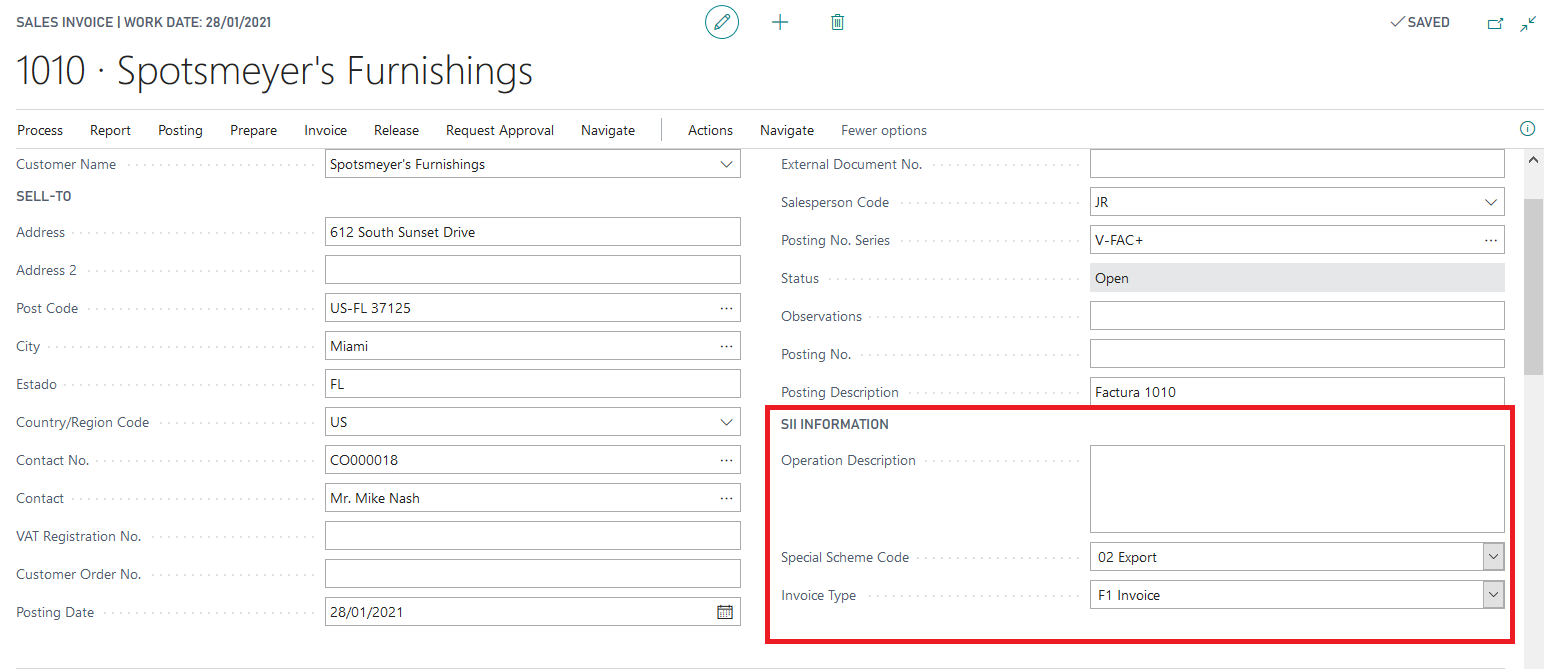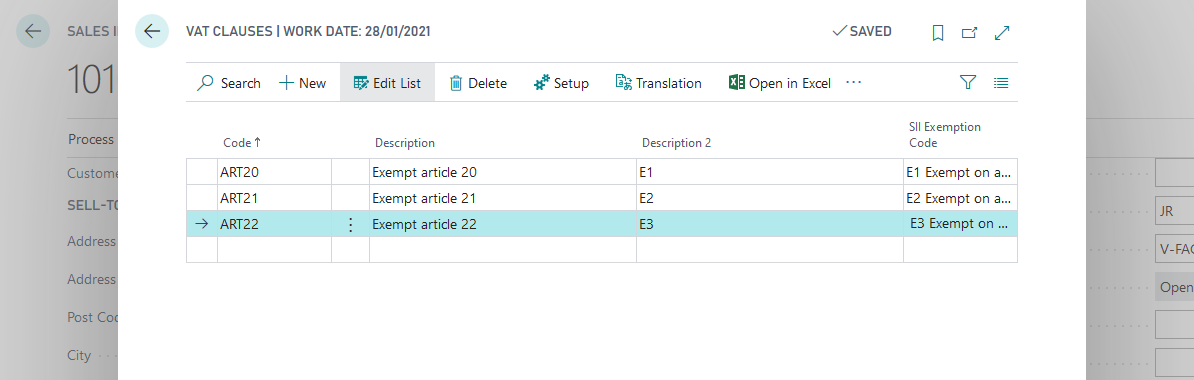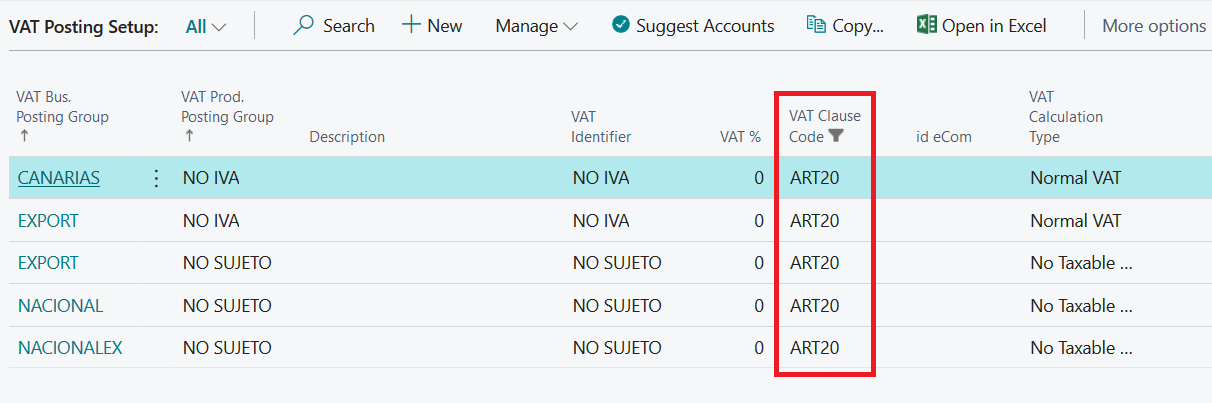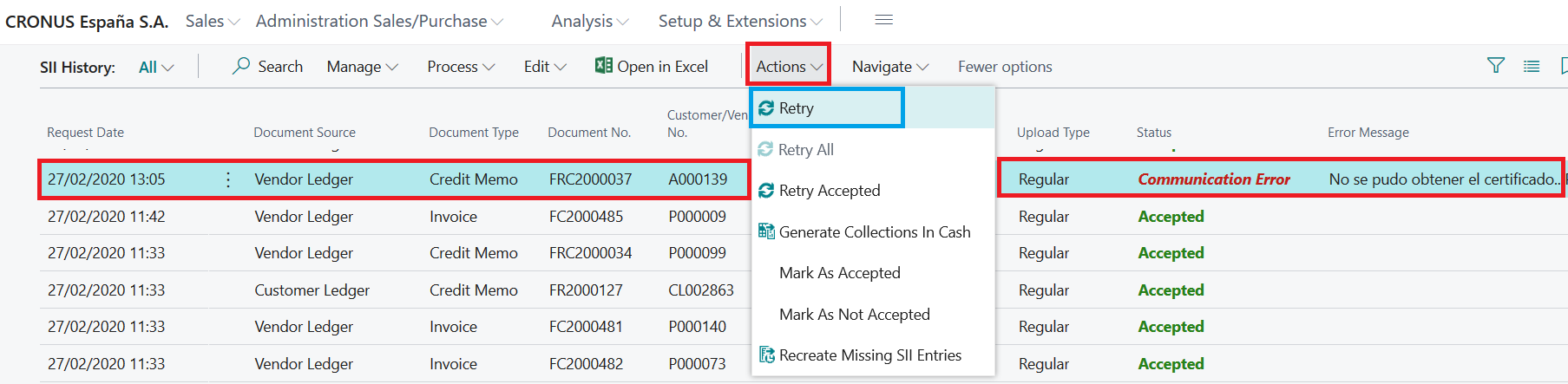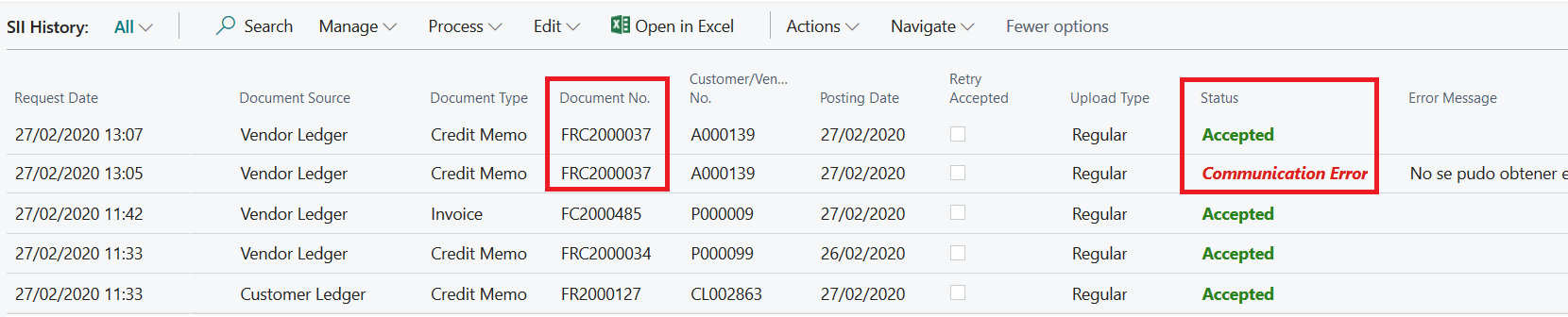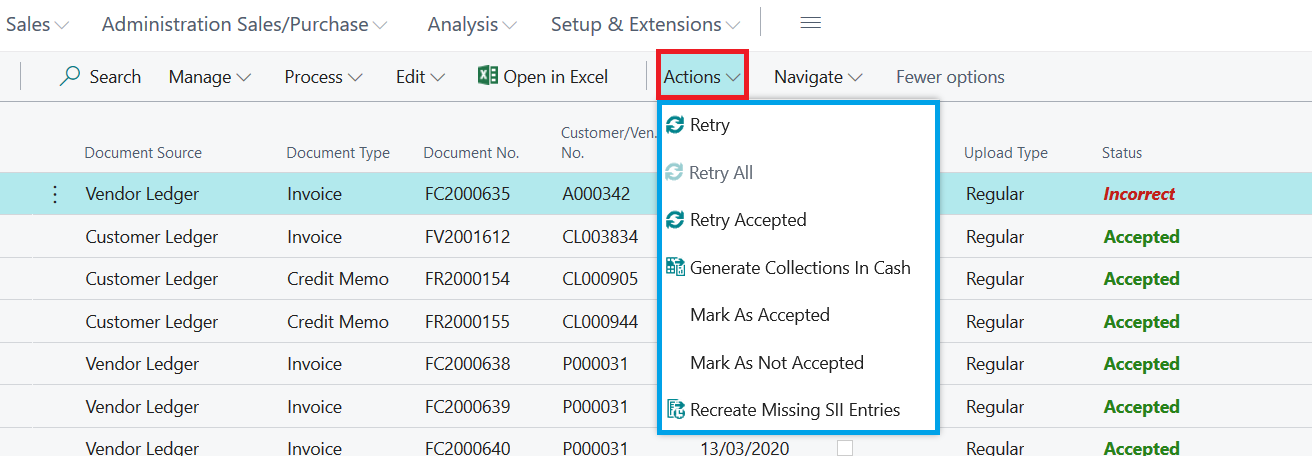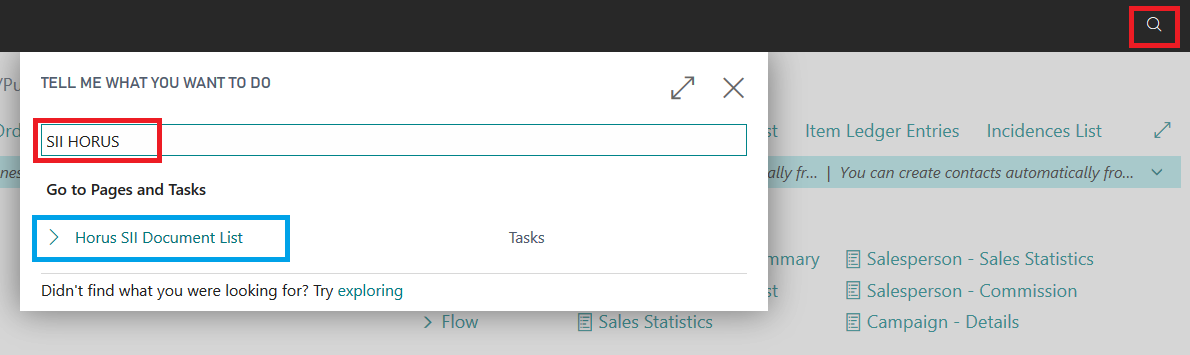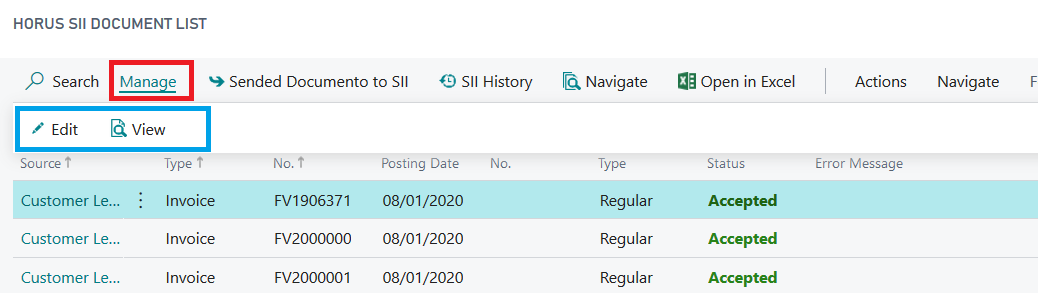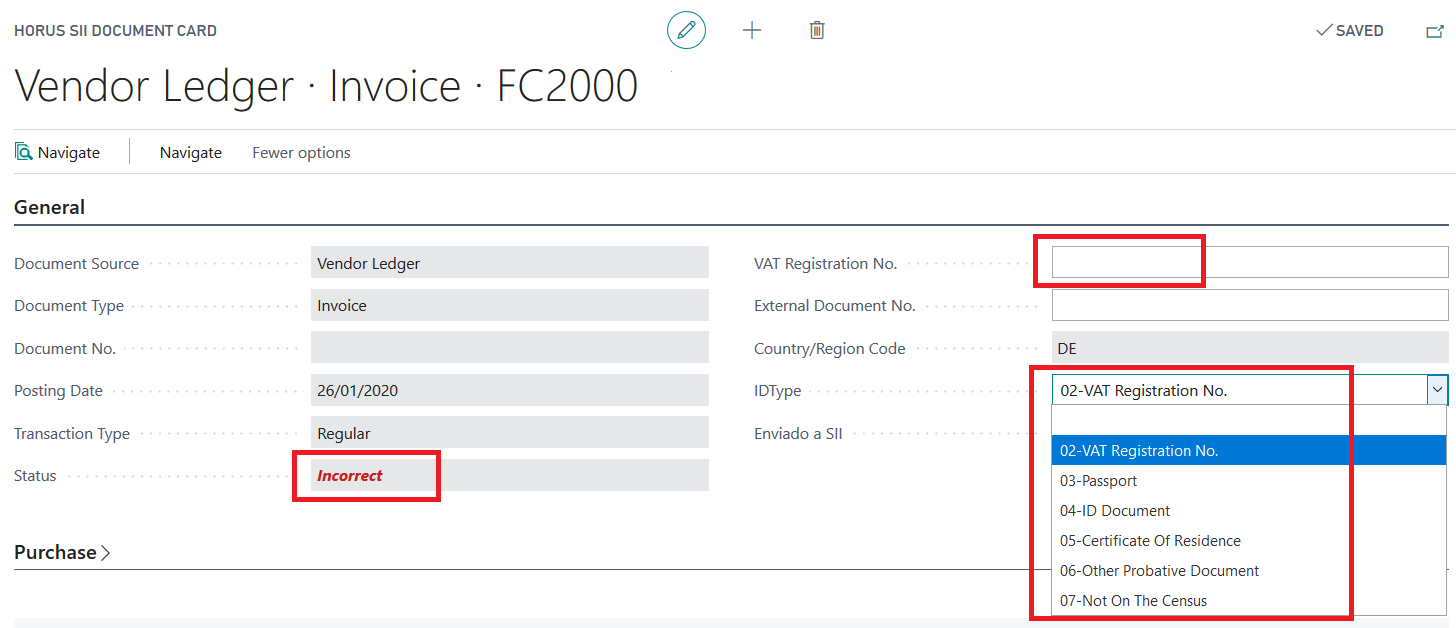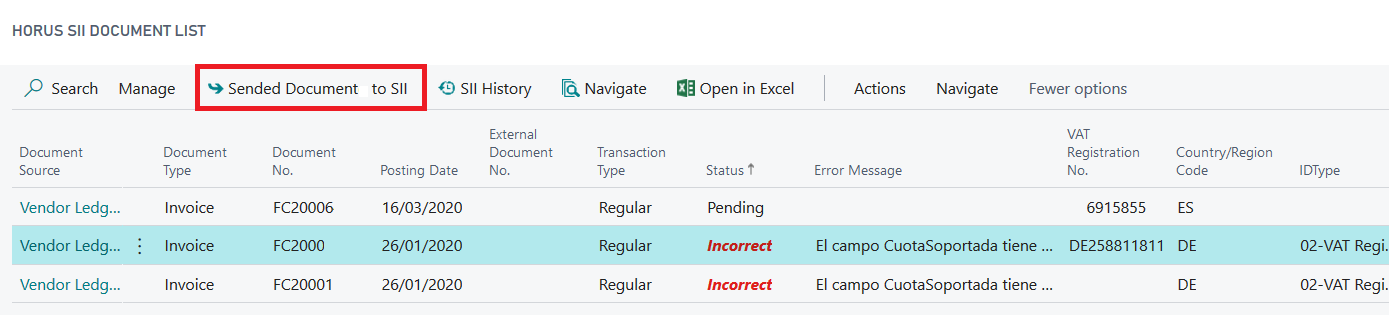Módulo SII avanzado
Introducción
SII son las siglas de Suministro Inmediato de Información, y se trata de un nuevo sistema de gestión del impuesto del IVA que permitirá a la Agencia Tributaria obtener información casi en tiempo real de cualquier transacción, para así reducir el fraude.
Este sistema entró en vigor en Julio de 2017, y será de obligado cumplimiento para empresas que cuenten con una facturación superior a 6.010.121,04€. Igualmente, para aquellos inscritos en el Registro de Devolución Mensual del IVA (REDEME), así como para los grupos de IVA.
Cómo funciona
Después de cada facturación, los contribuyentes deberán remitir mediante la Sede Electrónica de la Agencia Tributaria, el detalle de las facturas emitidas y recibidas en un plazo máximo de cuatro días hábiles.
Con la información que conste en la base de datos, se dispondrá de un Libro Registro “declarado” y otro “contrastado”, lo que reducirá los errores en el cumplimiento de las obligaciones. Además, con toda esta información, la AEAT elaborará los datos fiscales del contribuyente, facilitando la declaración del impuesto.
Si necesita ampliar más información al respecto, puede hacerlo visitando la página de la agencia tributaria, donde se detalla toda la información necesaria:
http://www.agenciatributaria.es/AEAT.internet/G417/informacion.shtml.
Configuración SII – Pasos previos
Antes de proceder con la configuración del SII, debemos importar el certificado de la empresa donde estamos trabajando. De no tenerlo localizado, podemos exportarlo desde nuestra máquina en las opciones de internet, para luego importarlo en Business Central.
Para acceder a las opciones de internet lo hacemos desde el panel de control de nuestro sistema operativo. Una vez en las opciones de internet, accedemos a la pestaña "Contenido", botón "Certificados", seleccionamos el certificado y pulsamos “Exportar”.
Después de haber localizado y exportado nuestro certificado, accedemos a "Configuración SII" desde el buscador de Business Central.
Desde este nuevo menú vamos a realizar la importación de nuestro certificado. Desde la cinta de opciones pulsamos la opción “Importar certificado”.
Una vez seleccionado el archivo y pulsado “Aceptar”, nos informará de la correcta importación del mismo.
Esta acción dejará habilitado el certificado y lo mostrará como instalado. Igualmente, es obligatorio asignar una contraseña a este certificado.
Nota: Ojo, porque este proceso ha de realizarse una sola vez y en una sola máquina. De modo que, una vez que una persona lo haya importado para una empresa, no será necesario volverlo a importar por otro usuario desde otro equipo, siempre que trabajen en la misma empresa.
Si se necesitan realizar pruebas, es necesario cambiar el endpoint (pestaña Parámetros), por el especificado en la documentación aportada por la Agencia Tributaria, y que se podrá localizar en el siguiente enlace: http://www.agenciatributaria.es/AEAT.internet/SII.html
La actual descripción de los endpoints, se encuentra haciendo click aquí.
Por si tuviéramos problemas con esos endpoints facilitados por la AEAT, a continuación facilitamos los enlaces que se deberán copiar y pegar en la pestaña “Parámetros”, en base al modo de trabajo, bien sea Pruebas o Producción.
Pruebas
Emitidas: https://prewww1.aeat.es/wlpl/SSII-FACT/ws/fe/SiiFactFEV1SOAP Recibidas: https://prewww1.aeat.es/wlpl/SSII-FACT/ws/fr/SiiFactFRV1SOAP Pagos: https://prewww1.aeat.es/wlpl/SSII-FACT/ws/fr/SiiFactPAGV1SOAP Cobros: https://prewww1.aeat.es/wlpl/SSII-FACT/ws/fe/SiiFactCOBV1SOAP Cobro efec.: https://prewww1.aeat.es/wlpl/SSII-FACT/ws/bi/SiiFactBIV1SOAP
Producción
Emitidas: https://www1.agenciatributaria.gob.es/wlpl/SSII-FACT/ws/fe/SiiFactFEV1SOAP Recibidas: https://www1.agenciatributaria.gob.es/wlpl/SSII-FACT/ws/fr/SiiFactFRV1SOAP Pagos: https://www1.agenciatributaria.gob.es/wlpl/SSII-FACT/ws/fr/SiiFactPAGV1SOAP Cobros: https://www1.agenciatributaria.gob.es/wlpl/SSII-FACT/ws/fe/SiiFactCOBV1SOAP Cobros efe:https://www1.agenciatributaria.gob.es/wlpl/SSIIFACT/ws/pm/SiiFactCMV1SOAP
Esquema suministro información
Esquema suministro LR
Mostrar histórico SII
Una vez realizada la configuración inicial, podremos tener acceso a todos los documentos enviados a la Agencia Tributaria accediendo al "Histórico SII".
Podemos acceder a este menú también desde la configuración SII, opción “Navegar”.
O bien desde el buscador de Business Central.
En este nuevo menú veremos una lista de todos los documentos enviados, detallados con la fecha de envío, tipo de documento, número de documento, fecha de registro del documento, etc.
Igualmente, podremos ver si alguno de los envíos realizados ha tenido algún error en el proceso, así como el estado en el que se encuentra.
Existen 6 posibles estados de documentos: Pendiente, Aceptado, Incorrecto, Aceptado con errores, Error comunicación y Fallido.
Continuando en esta página, en la cinta de opciones, destacamos tres opciones realmente útiles con las que podremos realizar un reenvío, o ver la información de los documentos XML enviados y recibidos.
- Reintentar. Usaremos esta opción para realizar reenvíos de documentos fallidos o con errores de comunicación.
- Mostrar petición XML. Nos servirá para ver qué información se ha enviado a las autoridades fiscales.
- Mostrar respuesta XML. Es la respuesta recibida de las autoridades fiscales. Abriendo este archivo, podremos ver cómo solucionar problemas para documentos que fueron rechazados.
Estado SII en lista documento registrado
Al igual que ya vimos en el histórico SII, desde la lista de cualquier documento registrado, o histórico de documentos, también se puede ver el estado del mismo. Para ello deberemos ir al menú en cuestión, y añadir esa nueva columna.
Información SII
En todas las facturas, compras, abonos, órdenes de servicio y facturas correctivas, existe un grupo de campos donde se puede especificar la información del SII, cuyos campos y opciones de cada uno de ellos detallamos a continuación.
- Descripción de la operación. Por defecto estará en blanco, pero podemos añadir la descripción que deseemos asociada a esa factura. Si se deja en blanco, la descripción de la operación será tomada de la descripción de registro cuando se genere el archivo XML.
- Cód. de esquema especial. Podremos elegir entre dieciséis valores, la más común será 01 (General) para clientes y proveedores nacionales, y 02 para las exportaciones. El resto de valores, pueden variar desde arrendamiento de local, con y sin retención, hasta facturación agencia de viajes. Cuando “IVA no realizado” se establece en la configuración de contabilidad, el valor predeterminado será 07 y no se podrá cambiar, a menos que se cambie en la Configuración de Contabilidad.
- Tipo de factura. Podemos seleccionar un tipo de factura, donde F1 es para facturas, F2 para facturas simplificadas, F3 para facturas emitidas en sustitución de facturas simplificadas y F4 para asiento resumen de facturas.
Información SII sobre cláusulas de IVA - Exenciones de IVA
Para indicar las exenciones de IVA en el régimen SII, se puede seleccionar un código de exención, una cláusula de IVA o crear nueva cláusula de IVA que corresponda a la exención.
Accedemos a este menú desde el buscador de Business Central, tecleando "Cláusulas de IVA", donde crearemos tantos códigos de exención como existan.
Posteriormente, también desde el buscador, accedemos a "Config. grupos registro IVA", y aplicamos los códigos anteriormente creados a todos aquellos grupos exentos de IVA en base al tipo de cláusula que aplique.
Envío automático de facturas
Finalizado todo el proceso de configuración, así como los pasos previos, ya podemos empezar a realizar nuestra facturación como normalmente hacemos, de modo que, en el momento de registrar una factura o abono, se realizará un envío automático de ese documento al "Histórico SII", desde donde posteriormente se enviarán los documentos a la Sede electrónica de la Agencia Tributaria.
En el caso de documentos enviados, cuyo estado sea distinto de “Aceptado”, tendremos que solventar el motivo del error, marcar el documento de nuevo, y pulsar en la opción “Reintentar” de la cinta de opciones.
Esta acción duplicará el documentó en el Histórico SII, pero cada uno de los documentos tendrá un estado diferente.
Cinta de opciones histórico SII
En el menú "Histórico SII", existen una serie opciones dentro de "Acciones" cuyo uso detallamos a continuación.
- Reintentar todo. Con esta opción se reenviarán todos los documentos fallidos.
- Reintentar aceptado. Como su nombre indica, reenvía las facturas aceptadas de nuevo.
- Generar cobros en efectivo. Sirve para generar un cobro en efectivo de la factura seleccionada.
- Marcar como aceptado. Marcando esta opción, dejaremos el documento como aceptado, por ejemplo para casos en los que las facturas fueron subidas desde la web de la Agencia Tributaria.
- Marcar como no aceptado. Deja el estado como aceptado.
- Volver a crear movs. SII que faltaban. Se encarga de generar entradas en el SII que no estén. Por ejemplo cuando ha habido algún error de comunicación. Pues usando esa opción nos genera la entrada en el SII para que podamos subir la factura.
Nuevas opciones horus
Editar información SII en documentos
Accedemos al SII de Horus desde el buscador de Business Central.
Aquí tendremos el listado de nuestros documentos de SII, los cuales podremos abrir o editar.
Con la opción "Editar" podremos acceder al documento y modificar los datos asociados al mismo, por ejemplo para documentos que hayan sido rechazados porque nos falta algún dato de configuración.
Una vez corregido el error o dato que nos falta, por ejemplo el CIF/NIF, podremos volver a enviarlo desde la opción "Enviar documentos SII".
Configuración SII
Accedemos a la configuración SII de Horus desde el buscador de Business Central.
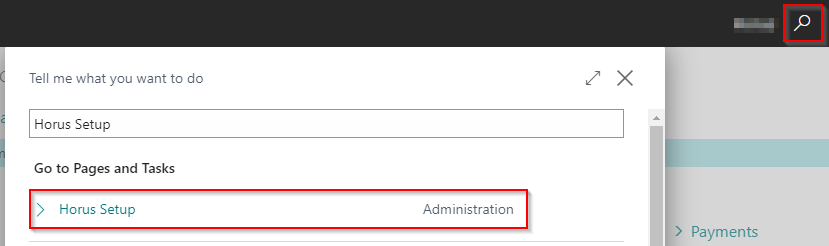
Dentro de la configuración del SII aparecen dos opciones que definimos a continuación:
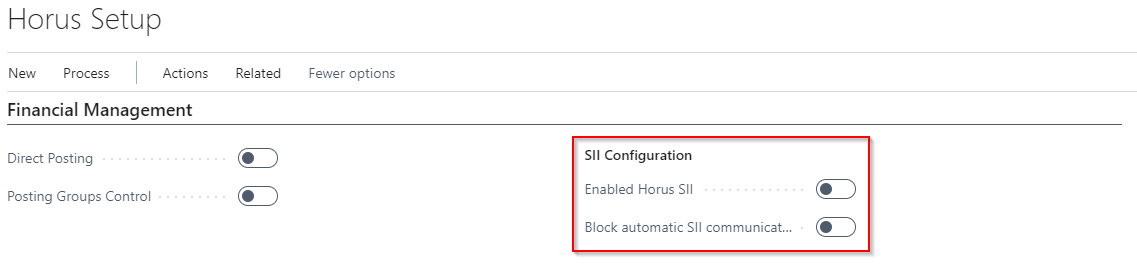
- Habilitar SII Horus: Al marcar esta opción, se habilita el registro de comunicaciones del SII en el listado de documentos SII Horus para su gestión.
- Bloquear comunicación SII automática: Esta opción permite al usuario elegir, sí desea bloquear el envío al SII de los documentos de forma automática y que sea el usuario quien los comunique al SII desde el listado de documentos SII Horus.
NOTA
Estas opciones solo pueden usarse si el SII se encuentra habilitado en la configuración SII. En el caso del campo "Bloquear comunicación SII automática", debe estar marcado previamente el campo "Habilitar SII Horus", ya que el registro pendiente de comunicar al SII se realiza en el listado de documentos SII Horus para su gestión.